كيفية إنشاء وإلغاء تنشيط طريقة الدفع اليدوي لمتجر Shopify الخاص بك
نشرت: 2022-08-12يفضل بعض المستهلكين عدم استخدام بطاقة الائتمان للدفع مقابل طلباتهم. إذا وضعت خيارًا للدفع اليدوي ، فلا يزال بإمكان هؤلاء العملاء إجراء عمليات شراء عبر الإنترنت. يمكنك إجراء الترتيبات لقبول المدفوعات من عملائك بالطريقة التي تناسبهم بشكل أفضل عندما يختارون خيار الدفع اليدوي. قد يحصل المستهلك الخاص بك على فاتورة. يمكن بعد ذلك الموافقة على الطلب يدويًا عند استلام الدفعة.
في صفحة الطلبات ، يتم تحديد الطلبات التي تقبل الدفعات اليدوية على أنها غير مدفوعة. بمجرد دفع طلب العميل ، يمكنك تمييزه على أنه مدفوع في صفحة تفاصيل الطلب ومعالجة المعاملة كما لو كان العميل قد أجرى عملية دفع عبر الإنترنت.
استخدم طريقة دفع يدوية موصى بها أو صمم طريقة دفع يدوية فريدة لبدء الدفعات اليدوية.
كيف تنشئ طريقة الدفع اليدوي؟
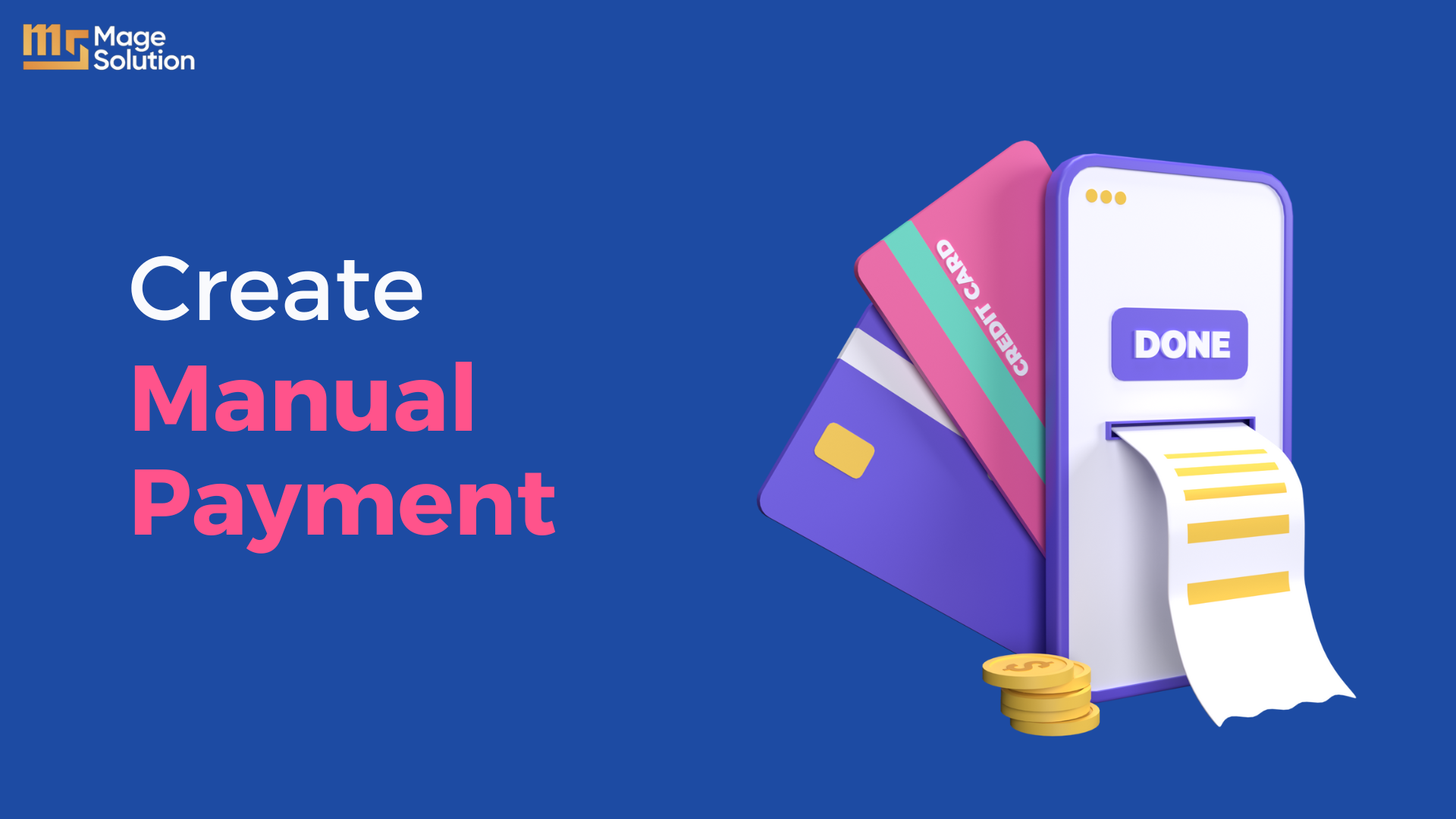
الطريقة الأولى: استخدم طريقة دفع يدوية مقترحة
في مسؤول Shopify الخاص بك ، يمكنك اختيار إحدى طرق الدفع اليدوية المقترحة في صفحة إعدادات موفري الدفع .
سطح المكتب
- انتقل إلى الإعدادات> المدفوعات في Shopify المسؤول .
- اختر خيار دفع يدوي من القائمة في قسم موفرو الدفع .
- أدخل أي معلومات تريد أن تظهر بجوار طريقة الدفع في الخروج الخاص بك ضمن معلومات إضافية .
- أدخل تعليمات الدفع التي تريد أن يتبعها عملاؤك عند الدفع مقابل طلب في هذا الحقل. بعد إكمال المستهلك لطلبه ، يتم عرض هذه التعليمات في صفحة تأكيد الطلب.
آيفون وأندرويد
- انتقل إلى المتجر> الإعدادات في تطبيق Shopify .
- اضغط على المدفوعات ضمن إعدادات المتجر .
- اختر أحد خيارات الدفع اليدوي من قسم موفري الدفع .
- أضف أي تفاصيل تريد رؤيتها بجوار طريقة الدفع في عملية السداد في حقل التفاصيل الإضافية .
- أدخل الخطوات التي تريد أن يتبعها عملاؤك للدفع مقابل أحد الطلبات في حقل تعليمات الدفع . بعد إكمال الطلب ، سيرى العميل هذه التعليمات في صفحة تأكيد الطلب.
- تفعيل طريقة الدفع.
الطريقة الثانية: إنشاء طريقة دفع يدوية مخصصة
سطح المكتب
- انتقل إلى الإعدادات> المدفوعات في Shopify المسؤول .
- اختر إنشاء طريقة دفع مخصصة ضمن موفري الدفع .
- أدخل اسم طريقة الدفع الخاصة بك في حقل اسم طريقة الدفع المخصصة .
الأسماء التالية محفوظة بواسطة Shopify ولا يمكن استخدامها:
- وديعة بنكية
- نقدي
- الدفع عند الاستلام (COD)
- العادة
- الائتمان الخارجي
- الخصم الخارجي
- كرت هدية
- حوالة مالية
- مخزن اعتمادات
- أدخل أي معلومات تريد أن تظهر بجوار طريقة الدفع في تسجيل الخروج الخاص بك ضمن تفاصيل إضافية .
- أدخل تعليمات الدفع التي تريد أن يتبعها عميلك عند دفع ثمن الطلب في هذا الحقل. بعد أن يكمل المشتري طلبه ، يتم عرض هذه التعليمات في صفحة تأكيد الطلب.
- اضغط على "تنشيط" .
يتم عرض اسم طريقة الدفع اليدوي وخطوات إنهاء الدفع للمستهلك على شاشة تأكيد الشراء.
آيفون وأندرويد
- انتقل إلى المتجر> الإعدادات في تطبيق Shopify.
- اضغط على المدفوعات من قائمة إعدادات المتجر .
- اختر إنشاء طريقة دفع مخصصة ضمن موفري الدفع.
- أدخل اسم طريقة الدفع الخاصة بك في حقل اسم طريقة الدفع المخصصة .
الأسماء التالية محفوظة بواسطة Shopify ولا يمكن استخدامها:
- وديعة بنكية
- نقدي
- الدفع عند الاستلام (COD)
- العادة
- الائتمان الخارجي
- الخصم الخارجي
- كرت هدية
- حوالة مالية
- مخزن اعتمادات
- أدخل أي معلومات تريد أن تظهر بجوار طريقة الدفع في تسجيل الخروج الخاص بك ضمن تفاصيل إضافية .
- أدخل تعليمات الدفع التي تريد أن يتبعها عميلك عند دفع ثمن الطلب في هذا الحقل. بعد أن يكمل المشتري طلبه ، يتم عرض هذه التعليمات في صفحة تأكيد الطلب.
- اضغط على " تفعيل ".
يتم عرض اسم طريقة الدفع اليدوي وخطوات إنهاء الدفع للمستهلك على شاشة تأكيد الشراء.

خطوات لإلغاء تنشيط طريقة الدفع اليدوي
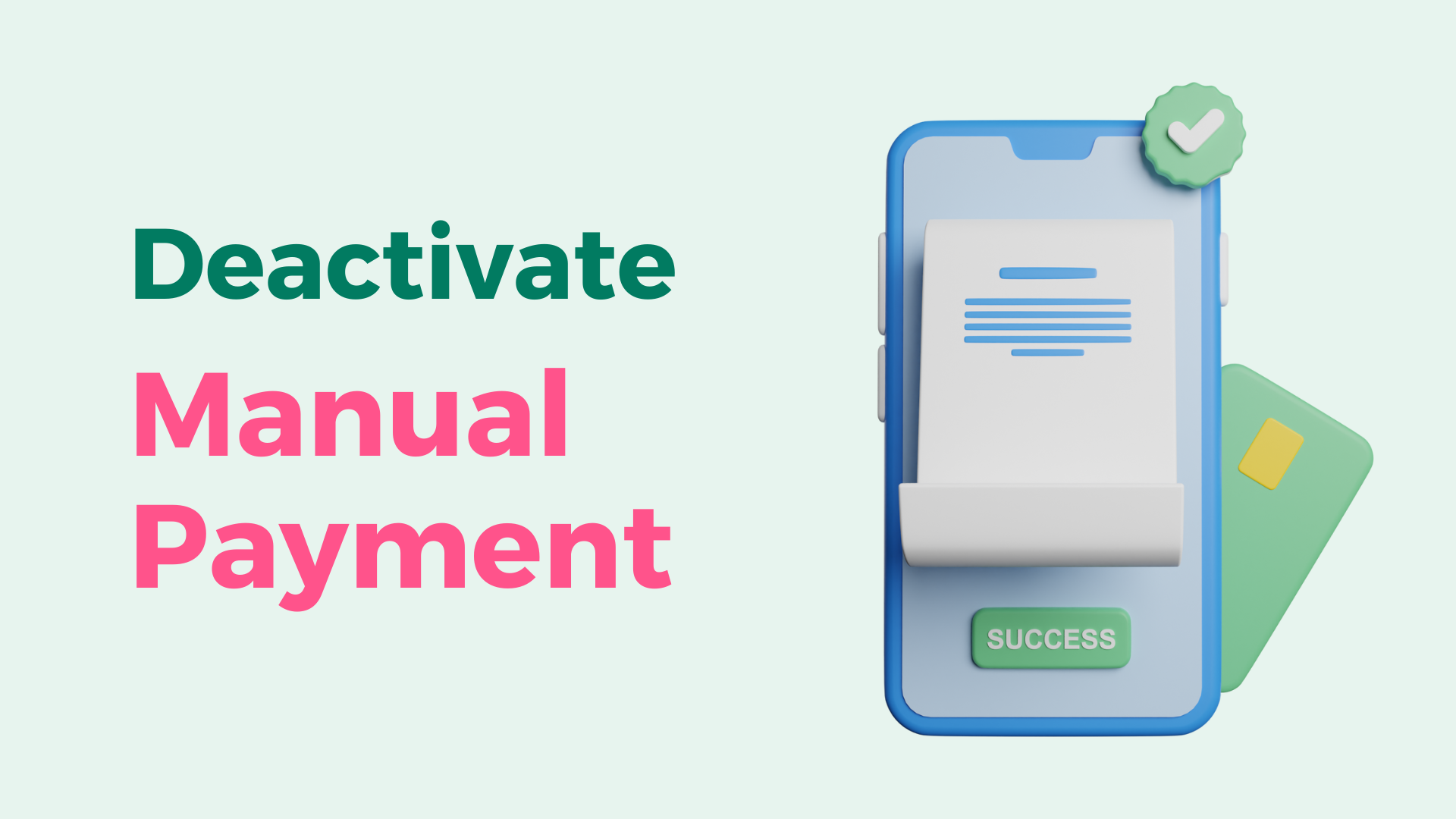
إذا كنت لا ترغب في دعم نوع معين من الدفع اليدوي بعد الآن ، فيمكنك إلغاء تنشيط طريقة الدفع اليدوية في أي وقت.
سطح المكتب
- انتقل إلى الإعدادات> المدفوعات في Shopify المسؤول.
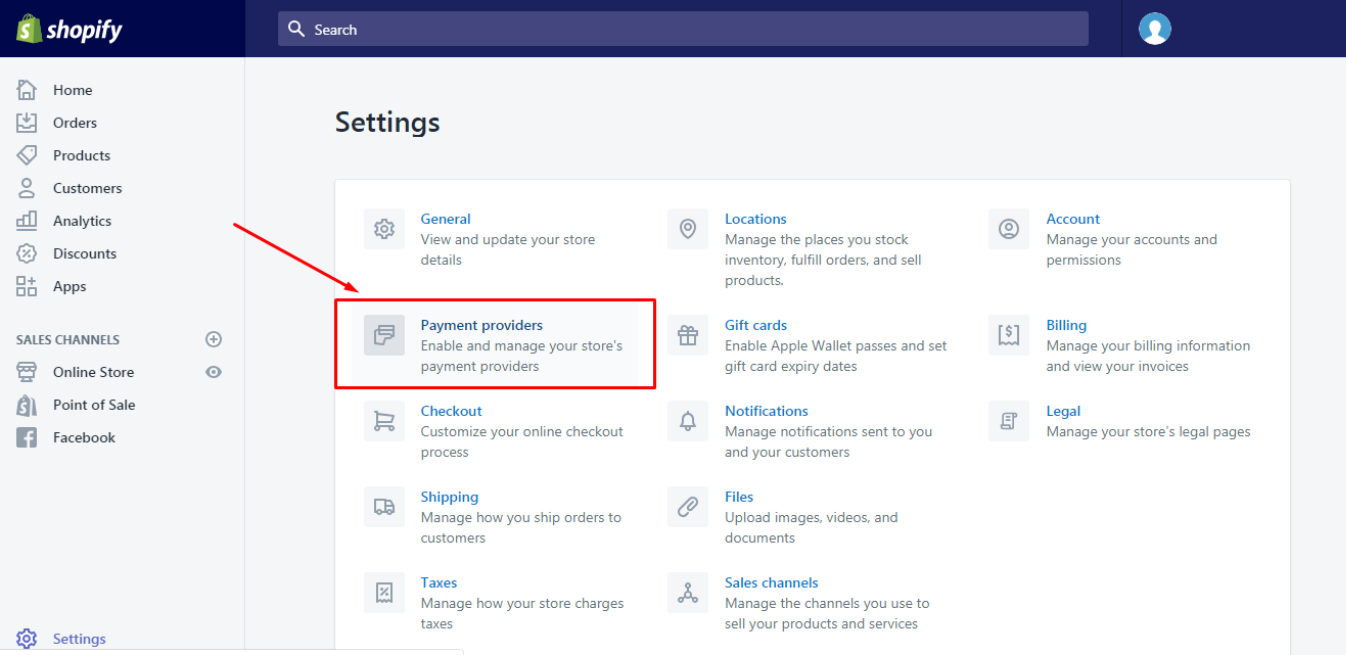
- انقر فوق إدارة بجوار طريقة الدفع اليدوية التي تريد تعطيلها في مربع طرق الدفع اليدوية في قسم موفرو الدفع .
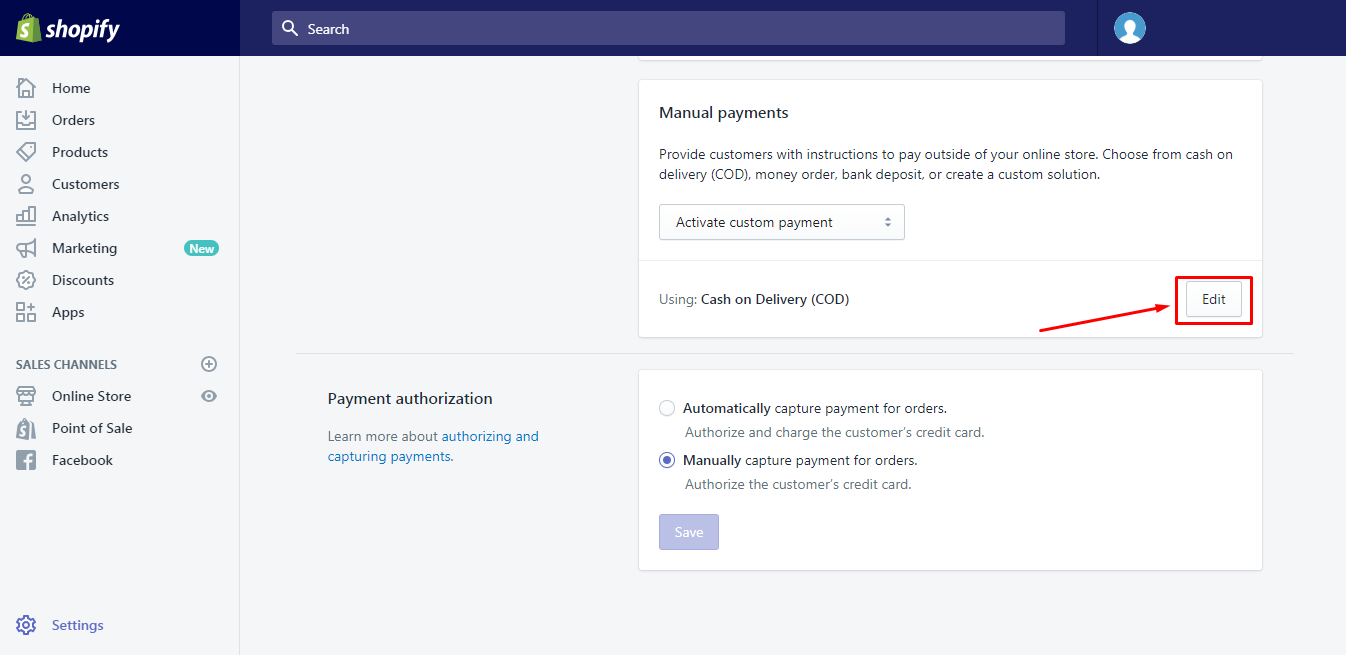
- حدد " تعطيل طريقة الدفع " من القائمة.
- للتأكيد ، اضغط على زر تعطيل طريقة الدفع مرة أخرى.
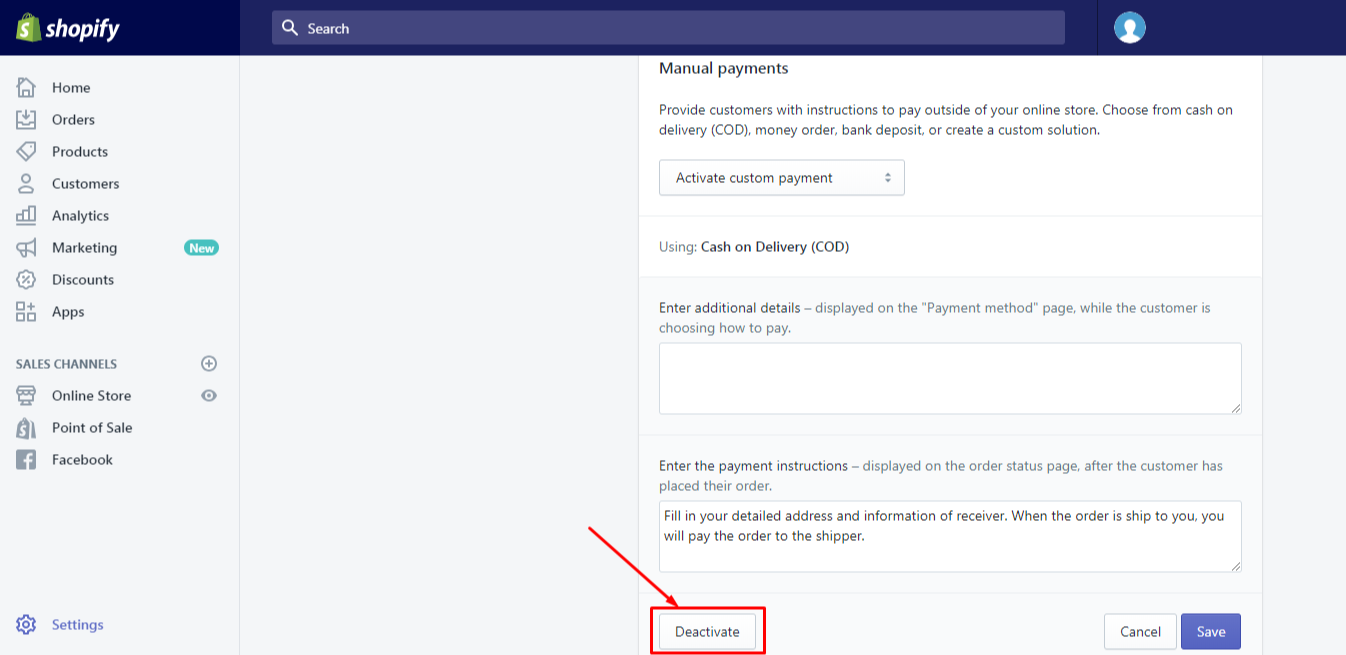
يمكن إعادة تنشيط طريقة الدفع في أي وقت عن طريق تحديدها من المربع المنسدل " طرق الدفع اليدوية " في قسم " الدفعات اليدوية " بعد إلغاء تنشيطها.
آيفون وأندرويد
- انتقل إلى المتجر> الإعدادات في تطبيق Shopify.
- اضغط على المدفوعات من قائمة إعدادات المتجر .
- انقر فوق إدارة بجوار طريقة الدفع اليدوية التي تريد تعطيلها في مربع طرق الدفع اليدوية في قسم موفرو الدفع .
- حدد "تعطيل طريقة الدفع" من القائمة.
- للتأكيد ، اضغط على زر تعطيل طريقة الدفع مرة أخرى.
يمكن إعادة تنشيط طريقة الدفع في أي وقت عن طريق تحديدها من المربع المنسدل "طرق الدفع اليدوية" في قسم "الدفعات اليدوية" بعد إلغاء تنشيطها.
وضع علامة على دفعة يدوية على أنها مدفوعة
في صفحة الطلبات ، عندما يستخدم العميل طريقة دفع يدوية لتقديم طلب ، يتم تسجيل الأمر على أنه معلق . يجب عليك تحديد الطلب يدويًا على أنه مدفوع بعد استلام الأموال مقابله.
يمكن تغيير حالة الدفع لمعظم الطلبات باستخدام أحد الأساليب التالية من الدفع المعلق إلى المدفوع :
- وضع علامة على أنه مدفوع - استخدمه عند دمج طلب سابق من نظام أساسي آخر في مسؤول Shopify الخاص بك أو عندما تكون قد تلقيت مسبقًا دفعة مقابل الطلب الحالي. لا يطالب مزود الدفع الخاص بك بالمبلغ المستلم. يتلقى العميل تأكيدًا للطلب عبر البريد الإلكتروني.
- الدفع ببطاقة الائتمان - استخدم هذا الخيار إذا كان لديك بالفعل معلومات الفوترة الخاصة بالعميل أو إذا كان من الممكن الوصول إليها لإرسالها بأنفسهم. تدعم Shopify Payments طريقة الدفع هذه فقط.
قد لا تتمكن من تعيين طلب على أنه مدفوع إذا استخدم العميل طريقة دفع بخلاف بطاقة الائتمان وكان الأمر في حالة الدفع المعلق . مزيد من المعلومات حول الطلبات التي لديها مدفوعات مستحقة
يمكن فقط جمع المبلغ المحدد للطلب. لن يسمح لك مسؤول Shopify بتلقي دفعة جزئية.
خطوات:
- انتقل إلى الطلبات في Shopify المسؤول .
- انقر فوق رقم الطلب في صفحة الطلبات .
- لتحصيل المدفوعات ، حدد تحصيل في المنطقة المعلقة .
- اختر من بين الاحتمالات التالية:
- إذا كنت قد تلقيت دفعة في أي مكان آخر بخلاف Shopify ، فانقر فوق وضع علامة كمدفوع.
- إذا كنت مستعدًا باستخدام تفاصيل بطاقة الائتمان الخاصة بالعميل ، فحدد الدفع بواسطة بطاقة الائتمان .
- إذا اخترت الدفع ببطاقة ائتمان ، فستحتاج إلى إدخال تفاصيل فواتير العميل وبطاقة الائتمان قبل النقر فوق شحن .
استنتاج
باختصار ، لقد قدمنا لك معلومات حول كيفية إنشاء وإلغاء تنشيط طرق الدفع اليدوية على Shopify. نأمل أن تجد هذه المقالة مفيدة وأن تكون قادرًا على اتباع الخطوات. إذا كنت تواجه صعوبات في البحث عن وكالة لمساعدتك في تخصيص متجر Shopify الخاص بك ، فنحن دائمًا على استعداد للمساعدة. تعتبر خدمات التخصيص الخاصة بنا Shopify واحدة من أفضل الخدمات في Magesolution . إذا كنت ترغب في الحصول على مزيد من التفاصيل حول هذا الموضوع ، اتصل بنا الآن!
